از فرمان CIRCLE در اتوکد برای رسم دایره استفاده میشود. این فرمان از دستورهای ترسیمی اتوکد است که در مجموعه دستورات Draw قرار دارد. البته برای اجرای فرمان CIRCLE میتوان حرف C را در نوار فرمان (Command Line) تایپ و اینتر کرد.
برای ترسیم یک دایره در اتوکد به طور کلی شش روش وجود دارد:
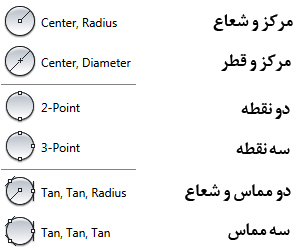
1- مرکز و شعاع (Center, Radius): در این روش، نخست مشخصات یا مکان مرکز دایره و سپس اندازهی شعاع دایره داده میشود.
2- مرکز و قطر (Center, Diameter): در این روش، نخست مشخصات یا مکان مرکز دایره و سپس اندازهی قطر دایره داده میشود.
3- دو نقطه (2point): در این روش، باید مشخصات یا مکان دو نقطه از دایره که دو سر یکی از قطرهای دایره هستند داده شود. به عبارت دیگر با مشخص شدن این دو نقطه، دایره به گونهای رسم میشود که مرکز آن، وسط پارهخطی است که این دو نقطه را به هم وصل میکند.
4- سه نقطه (3point): با مشخص کردن سه نقطه، دایرهای رسم میشود که از این سه نقطه بگذرد. البته باید این سه نقطه روی یک خط راست نباشند.
5- دو مماس و شعاع (Tan, Tan, Radius): اگر قرار است دایره با دو موضوع یا دو شکل مشخص (مانند خط، دایره، بیضی یا هر شکل دیگری) مماس باشد و شعاع دایره هم معلوم باشد، میتوان از این روش استفاده کرد.
6- سه مماس (Tan, Tan, Tan): در این روش به مشخصات دایره مانند مرکز و شعاع، نیازی نیست. ما میخواهیم دایرهای رسم کنیم که با سه شکل موجود در صفحه، مماس باشد. البته این روش از خط فرمان اجرا نمیشود و برای اجرای آن باید از منوها و نوارهای ابزار استفاده کنید.

